谷歌浏览器如何设置自动撤销未使用的网站权限?有些页面在访问的时候需要授权一些权限才可以使用和访问,有些不在使用的网页手动关闭权限很麻烦,我们可以使用软件自带的自动撤销功能,针对这个问题,本期的软件教程就来为大伙分享解决方法,一起来了解看看吧。
操作方法如下:
1、首先需要打开电脑中的谷歌浏览器,点击主页面右上角的三个点图标,随后在下方会弹出一个选项列表,点击其中的“设置”。
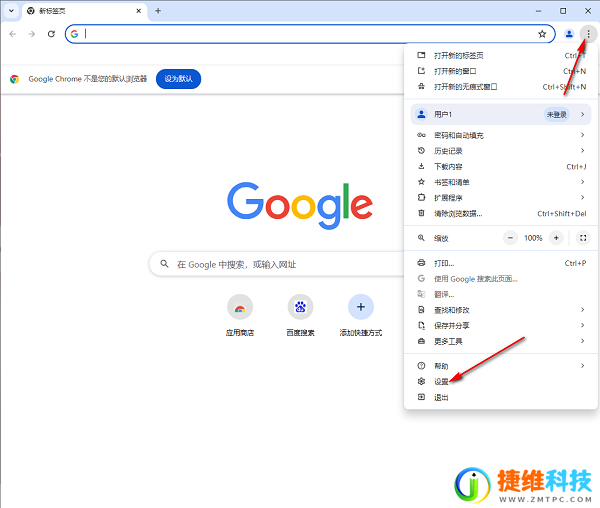
2、进入到主页面之后,需要点击左侧栏中的“隐私和安全”选项,随后点击右侧中的“网站设置”。

3、然后在打开的新界面中,找到右侧中的“自动撤销未使用的网站的权限”,最后将其开关按钮关闭就可以了。

 微信扫一扫打赏
微信扫一扫打赏 支付宝扫一扫打赏
支付宝扫一扫打赏